【免费下载】斯维尔三维算量图文教程
- 格式:pdf
- 大小:264.62 KB
- 文档页数:7
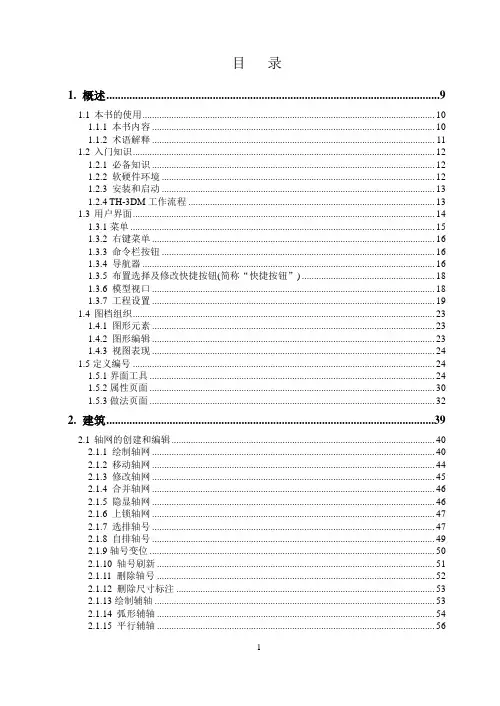
目录1. 概述 (9)1.1本书的使用 (10)1.1.1 本书内容 (10)1.1.2 术语解释 (11)1.2入门知识 (12)1.2.1 必备知识 (12)1.2.2 软硬件环境 (12)1.2.3 安装和启动 (13)1.2.4 TH-3DM工作流程 (13)1.3用户界面 (14)1.3.1菜单 (15)1.3.2 右键菜单 (16)1.3.3 命令栏按钮 (16)1.3.4 导航器 (16)1.3.5 布置选择及修改快捷按钮(简称“快捷按钮”) (18)1.3.6 模型视口 (18)1.3.7 工程设置 (19)1.4图档组织 (23)1.4.1 图形元素 (23)1.4.2 图形编辑 (23)1.4.3 视图表现 (24)1.5定义编号 (24)1.5.1界面工具 (24)1.5.2属性页面 (30)1.5.3做法页面 (32)2. 建筑 (39)2.1轴网的创建和编辑 (40)2.1.1 绘制轴网 (40)2.1.2 移动轴网 (44)2.1.3 修改轴网 (45)2.1.4 合并轴网 (46)2.1.5 隐显轴网 (46)2.1.6 上锁轴网 (47)2.1.7 选排轴号 (47)2.1.8 自排轴号 (49)2.1.9轴号变位 (50)2.1.10 轴号刷新 (51)2.1.11 删除轴号 (52)2.1.12 删除尺寸标注 (53)2.1.13绘制辅轴 (53)2.1.14 弧形辅轴 (54)2.1.15 平行辅轴 (56)2.1.18 线性标注 (59)2.1.19 角度标注 (59)2.1.20 对齐标注 (60)2.1.21 识别轴网 (60)2.2柱子的创建和编辑 (62)2.2.1 柱体布置 (62)2.2.2 识别柱、暗柱 (64)2.3墙体的创建和编辑 (67)2.3.1 墙体布置 (67)2.3.2 识别砼墙 (77)2.3.3 识别砌体墙 (78)2.4梁体的创建和编辑 (80)2.4.1 梁体布置 (80)2.4.2 识别梁体 (85)2.5板体的创建和编辑 (87)2.5.1 板体布置 (87)2.5.2 识别板筋 (88)2.6门窗的创建和编辑 (88)2.6.1 门窗布置 (88)2.6.2 识别门窗 (94)2.7板洞的创建和编辑 (95)2.7.1 板洞布置 (95)2.8梯段的创建和编辑 (96)2.8.1 梯段布置 (96)3. 管线 (98)3.1管道的创建和编辑 (99)3.1.1 创建管道 (99)3.1.2 编辑管道 (104)3.1.3 识别管道 (106)3.1.4 识别立管系统图 (111)3.1.5 轴测图转换 (113)3.2风管的创建和编辑 (116)3.2.1 创建风管 (116)3.2.2 编辑风管 (117)3.2.3 识别风管 (118)3.3地热盘管的创建和编辑 (119)3.2.1 创建地热盘管 (119)3.3.2 编辑地热盘管 (119)3.4柔性软风管创建和编辑 (120)3.4.1 创建柔性软风管 (120)3.5电线创建和编辑 (120)3.5.1 创建电线 (120)3.5.2 编辑电线 (121)3.5.3 识别电线 (121)3.6.2 编辑配管 (121)3.6.3 识别配管 (121)3.7电缆创建和编辑 (122)3.7.1 创建电缆 (122)3.7.2 编辑电缆 (123)3.7.3 识别电缆 (123)3.8管线编号创建和编辑 (123)3.8.1 创建管线编号 (123)3.8.2 编辑电线配管 (125)3.8.3 识别管线编号 (125)3.9系统编号创建和编辑 (126)3.9.1创建系统编号 (126)3.9.2 编辑系统编号 (126)3.9.3 识别系统编号 (127)CAD系统图1 (127)CAD系统图2 (130)3.9.4 识别编号 (132)3.10线槽创建和编辑 (132)3.10.1 创建线槽 (132)3.10.2 编辑线槽 (132)3.10.3 识别线槽 (133)3.11桥架创建和编辑 (133)3.11.1 创建桥架 (133)3.11.2 编辑桥架 (133)3.11.3 识别桥架 (133)3.12母线创建和编辑 (133)3.12.1 创建母线 (133)3.12.2 编辑母线 (134)3.12.3 识别母线 (134)3.13防雷线创建和编辑 (134)3.13.1 创建防雷线 (134)3.13.2 编辑防雷线 (134)3.13.3 识别防雷线 (134)3.14多管绘制 (134)3.15跨层桥架 (136)3.16管沟土方 (137)3.16.1 创建管沟 (137)3.16.2 编辑管沟 (137)3.17电缆沟土方 (137)3.17.1 创建电缆沟 (137)3.17.2 编辑电缆沟 (138)3.18灯带 (138)3.18.1 创建灯带 (138)3.19.1 创建剔槽 (138)3.19.2 编辑剔槽 (139)3.20冷媒管 (139)3.20.1 创建冷媒管 (139)3.20.2 编辑冷媒管 (141)4. 设备 (142)4.1水泵 (143)4.1.1创建水泵 (143)4.1.2编辑水泵 (145)4.1.3识别水泵 (145)4.2喷淋头 (146)4.2.1创建喷淋头 (146)4.2.2编辑喷淋头 (148)4.2.3识别喷淋头 (148)4.3散热器 (148)4.3.1创建散热器 (148)4.3.2编辑散热器 (148)4.3.3识别散热器 (148)4.4识别材料表 (148)4.5设备布置命令一览表 (152)5. 附件 (154)5.1管道阀门 (155)5.1.1管道阀门的创建 (155)5.1.2 管道阀门的编辑 (155)5.1.3 识别管道阀门 (155)5.2管道法兰 (155)5.2.1 管道法兰的创建 (155)5.2.2 管道法兰的编辑 (158)5.2.3 识别管道法兰 (158)5.3管道仪表 (158)5.3.1 管道仪表的创建 (158)5.3.2 管道仪表的编辑 (159)5.3.3 识别管道仪表 (159)5.4套管 (159)5.4.1 套管的创建 (159)5.4.2 套管的编辑 (160)5.4.3 识别套管 (160)5.5管道支架 (160)5.5.1 管道支架的创建 (160)5.5.2 管道支架的编辑 (161)5.5.3 识别管道支架 (161)5.6其它附件 (161)5.6.1 其它附件的创建 (161)5.7风管阀门 (162)5.7.1 风管阀门的创建 (162)5.7.2 风管阀门的编辑 (162)5.7.3 识别风管阀门 (162)5.8风管法兰 (162)5.8.1 风管法兰的创建 (162)5.8.2 风管法兰的编辑 (162)5.8.3 识别风管法兰 (163)5.9风管支吊架 (163)5.9.1 风管支吊架创建 (163)5.9.2风管支吊架的编辑 (163)5.9.3识别风管支吊架 (163)5.10线槽支吊架 (163)5.10.1 线槽支吊架创建 (163)5.10.2 线槽支吊架的编辑 (164)5.10.3 识别线槽支吊架 (164)5.11桥架支吊架 (164)5.11.1 桥架支吊架创建 (164)5.11.2 桥架支吊架的编辑 (164)5.11.3 识别桥架支吊架 (164)5.12接线盒 (165)5.12.1 接线盒创建 (165)5.12.2接线盒的编辑 (166)5.12.3识别接线盒 (166)5.13穿刺线夹 (166)5.13.1 穿刺线夹创建 (166)5.13.2穿刺线夹的编辑 (169)5.13.3识别穿刺线夹 (169)6. 其它 (170)6.1点 (171)6.2线 (171)6.3面 (171)6.4路径曲面 (172)7. 图纸 (173)7.1导入图纸 (174)7.2图片导入 (175)7.3管理图纸 (175)7.4分解图纸 (176)7.5缩放图纸 (176)7.6清空图纸 (177)7.7图层控制 (177)7.8图层管理 (178)7.9全开图层 (179)7.12底图褪色 (180)7.13恢复褪色 (181)7.14过滤选择 (181)7.15查找替换 (182)7.16相同替换 (183)7.17文字合并 (183)7.18文字炸开 (185)8. 辅助功能 (187)8.1设备连管道 (189)8.2设备连风管 (190)8.3设备连管线 (192)8.4绕梁调整 (195)8.5交叉立管 (196)8.6交线断开 (196)8.7喷淋管径 (196)8.8转换上下喷 (198)8.9管坡修改 (199)8.10风管连接 (200)8.11管连风口 (202)8.12管线互配 (203)8.13桥架配线 (206)8.15散连立管 (209)8.16散连管线 (210)8.17立连干管 (210)8.18选跨越管 (210)8.19系统类型 (211)8.20回路编号 (212)8.21分组编号 (212)8.22材质库 (213)8.23图库管理 (214)8.24增加接口 (217)8.25沟槽卡箍设置 (218)8.26风管设置 (222)8.27敷设方式设置 (222)8.28电气合管 (223)8.29管线合并 (224)8.30消连立管 (225)8.31消连管道 (229)8.32虚拟桥架 (231)8.33高度调整框 (233)8.34管线连灯带 (234)8.35设备高度调整 (235)8.36放坡系数设置 (235)8.36管沟宽度设置 (236)9. CAD操作 (238)9.1撤销 (240)9.2恢复 (240)9.3复制 (240)9.4属性匹配 (240)9.5删除 (242)9.6移动 (243)9.7镜像 (243)9.8旋转 (243)9.9偏移 (243)9.10延伸 (244)9.11修剪 (244)9.12打断 (244)9.13倒角 (245)9.14圆角 (245)9.15合并 (245)9.16对齐 (246)10. 构件管理 (247)10.1定义编号 (248)10.2构件管理 (248)10.2.1 图形管理 (248)10.2.2 零星管理 (249)10.3拷贝楼层 (253)10.4构件查询 (256)10.5构件筛选 (256)10.6编号修改 (258)10.7复制做法 (259)10.8删除做法 (260)10.9做法维护 (260)10.10清单维护 (262)10.11定额维护 (263)11. 视图 (264)11.1多层组合 (265)11.2构件显示 (266)11.3构件辨色 (267)11.4隐藏构件 (269)11.5图形刷新 (270)11.6属性图示 (270)11.7属性浮示 (271)11.8CAD视图转屏 (272)11.9CAD界面 (273)11.12标注标高 (275)12. 工具 (276)12.1查询面积 (278)12.2查询距离 (278)12.3计算工具 (278)12.4捕捉设置 (278)12.5系统选项 (278)12.6算量选项 (281)12.6.1 工程量输出 (281)12.6.2 计算规则 (283)12.6.3 构件颜色 (284)12.6.4 属性显示 (286)12.6.5 构件选项 (287)12.6.6构件关联 (287)13. 报表 (289)13.1图形检查 (290)13.2回路核查 (292)13.3快速核量 (295)13.4漏项检查 (296)13.5三箱设置 (296)13.6分析、统计 (297)13.7预览统计 (299)13.7.1预览统计 (299)13.7.2 浏览统计内挂做法 (303)13.8报表 (305)13.8.1 报表设计 (305)13.9自动套做法 (311)13.9.1 做法模板编制 (312)13.9.2 编辑自动判断条件 (313)13.10手工算量 (314)13.10.1 项目列表区 (315)13.10.2 创建工程区 (317)14. 图量对比 (324)14.1图纸对比 (325)14.2工程对比 (325)15. 碰撞检查 (329)1. 概述本章内容包括⏹本书的使用⏹入门知识⏹用户界面⏹图档组织⏹定义编号本章详尽阐述安装算量软件TH-3DM(简称3DM)的相关理念和软件约定,这些知识对于您学习和掌握3DM是不可缺少的,请仔细阅读。
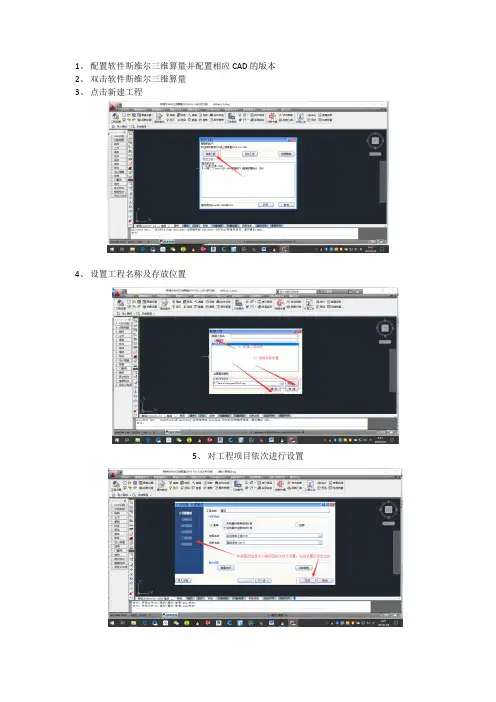
1、配置软件斯维尔三维算量并配置相应CAD的版本
2、双击软件斯维尔三维算量
3、点击新建工程
4、设置工程名称及存放位置
5、对工程项目依次进行设置
6、楼层以两层小楼为例
7、若对工程信息进行修正点击页面左上角工程设置。
8,绘制轴网
9,完成轴网绘制后,点击柱体。
10,对柱体进行设置。
并根据图纸信息,将柱子底标高设置为同基础顶标高。
11,根据图纸,将柱布置在相应位置。
(若柱位置不在图纸所示位置,选中需要偏心编辑的柱子,点击偏心编辑或使用鼠标右键)
12,单击鼠标右键后,在弹出的对话框中选择钢筋布置。
13,完成柱配筋页面。
14,拷贝楼层。
15,在弹出的对话框中进行设置。
(轴网、柱子位置一样时进行,若不同信息不一样时,则根据图纸信息依次进行修改。
)
16,完成拷贝后,将页面转至基础层。
17,绘制基础。
(以独立基础为例)
18、单击独基承台。
19、对基础进行数据修正。
20、数据修正完成后,根据图纸布置基础。
21、基础布置完成后,进行基础钢筋布置。
22、完成基础、钢筋布置后,进行梁体布置。
23、布置梁体钢筋。
24、梁体钢筋布置完成后页面。
25、若基础层、首层及第2层的梁体及梁体配筋情况基本相同,可拷贝楼层。
26、查看以画工程的工程量。
27.当柱子底标高与基础顶标高不一致,就行修正。
暂时写到这┄┄。
![[新手必备]建筑、钢筋工程斯维尔三维算量入门教程(含实例)图文236页](https://uimg.taocdn.com/a1abb9ff01f69e314232943f.webp)
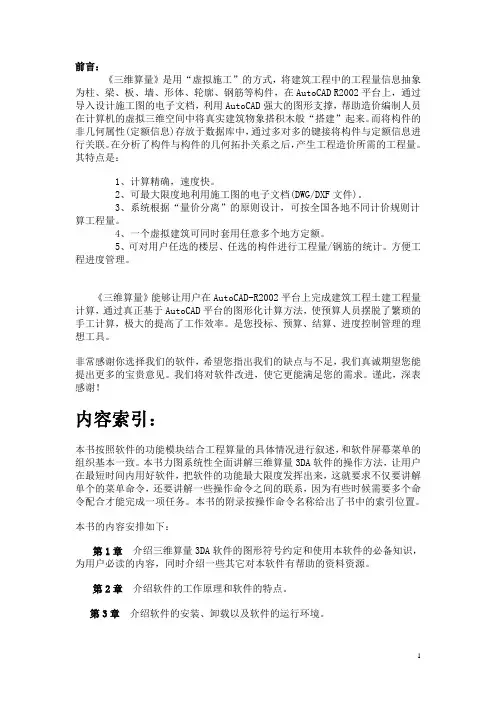
前言:《三维算量》是用“虚拟施工”的方式,将建筑工程中的工程量信息抽象为柱、梁、板、墙、形体、轮廓、钢筋等构件,在AutoCAD R2002平台上,通过导入设计施工图的电子文档,利用AutoCAD强大的图形支撑,帮助造价编制人员在计算机的虚拟三维空间中将真实建筑物象搭积木般“搭建”起来。
而将构件的非几何属性(定额信息)存放于数据库中,通过多对多的键接将构件与定额信息进行关联。
在分析了构件与构件的几何拓扑关系之后,产生工程造价所需的工程量。
其特点是:1、计算精确,速度快。
2、可最大限度地利用施工图的电子文档(DWG/DXF文件)。
3、系统根据“量价分离”的原则设计,可按全国各地不同计价规则计算工程量。
4、一个虚拟建筑可同时套用任意多个地方定额。
5、可对用户任选的楼层、任选的构件进行工程量/钢筋的统计。
方便工程进度管理。
《三维算量》能够让用户在AutoCAD-R2002平台上完成建筑工程土建工程量计算,通过真正基于AutoCAD平台的图形化计算方法,使预算人员摆脱了繁琐的手工计算,极大的提高了工作效率。
是您投标、预算、结算、进度控制管理的理想工具。
非常感谢你选择我们的软件,希望您指出我们的缺点与不足,我们真诚期望您能提出更多的宝贵意见。
我们将对软件改进,使它更能满足您的需求。
谨此,深表感谢!内容索引:本书按照软件的功能模块结合工程算量的具体情况进行叙述,和软件屏幕菜单的组织基本一致。
本书力图系统性全面讲解三维算量3DA软件的操作方法,让用户在最短时间内用好软件,把软件的功能最大限度发挥出来,这就要求不仅要讲解单个的菜单命令,还要讲解一些操作命令之间的联系,因为有些时候需要多个命令配合才能完成一项任务。
本书的附录按操作命令名称给出了书中的索引位置。
本书的内容安排如下:第1章介绍三维算量3DA软件的图形符号约定和使用本软件的必备知识,为用户必读的内容,同时介绍一些其它对本软件有帮助的资料资源。
第2章介绍软件的工作原理和软件的特点。
![斯维尔-安装算量操作步骤[优秀范文五篇]](https://uimg.taocdn.com/c593092c974bcf84b9d528ea81c758f5f71f2942.webp)
斯维尔-安装算量操作步骤[优秀范文五篇]第一篇:斯维尔-安装算量操作步骤安装操作步骤流程:一、新建工程双击软件图标—>新建工程—>否—>输入xx办公楼安装算量—>在查找范围选工程文件保存路径—>选择定额名称—>选择输出模式:清单模式,实物量按定额规则计算—>选择清单名称—>下一步—>根据工程需要,设置楼层属性—>下一步—>工程特征属性,可以不作修改—>完成!二、导入图纸图纸——>导入设计图——>查找范围:找到电子图位置——>选中图纸——>打开——>输入:0,0(定位图纸在坐标最近点)——>框选图纸——>分解设计图!三、喷淋识别识别——>识别设备——>选中工程相应的喷淋头——>设置喷淋头安装高度——>点击提取——>在图纸上选中单个喷淋头——>鼠标右键确认——>输入块的插入点——>右键确认——>框选整个图纸——>点击右键确认——>喷淋头已经识别!识别喷淋管识别——>识别管道——>在弹出来的菜单栏下部选择“喷淋”系统,回路编号为PL-1——>点选管道图层后面的——> 图纸上选择管道图层(此时管道图层隐藏)——>鼠标右键确认——>设置标注图层格式为“DN”——>设置合并间距600,安装高度按工程实际输入——>点击快捷菜单的“喷淋管径”——>选择管径的危险级别和确认管径配喷淋头的个数——>确认——>框选整个图形——鼠标右键确认——检查识别出来的管径和图纸是否一致。
如果不一致——>选择不一致的管径右键“构建查询”进行修改(识别管径也可以修改)。
识别附件识别——>识别附件——>在弹出图库管理里选择需要识别的附件设备——>在识别菜单下部选择识别过的系统类型为“消防-喷淋”系统,回路编号:PL-1——>设置安装高度——>点击“提取”——>选择图纸中的附件设备——>鼠标右键确认——>确定插入点——>右键确认——>框选图纸,把所有同类型的附件选中——>右键确认。
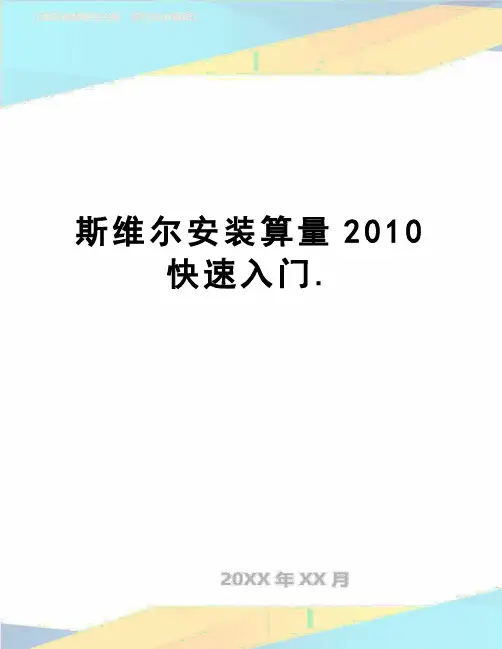
斯维尔安装算量2010快速入门.识别建模操作流程操作原则把握以识别为主,手动布置为辅,灵活运用软件。
在无法识别的时候,利用手动布置,迅速建模。
斯维尔三维算量软件能够高效的完成识别框架柱、暗柱及梁体梁钢筋。
操作步骤1、导入设计图方法一:点击图纸菜单导入设计图,把楼层框架柱及配筋图导入算量界面,任意指定一点即可。
适用范围:施工图纸是分散开,一张一张的独立CAD图形文件方法二:将施工图利用CAD打开,在CAD里面将所需图纸选中执行一道爆破命令(x),再复制(ctrl+c),切换到算量界面,粘贴图纸(ctrl+v)适用范围:施工图纸为整体图纸,即一个CAD 图形文件里面有很多张图纸完成上述步骤后,若导进的CAD图纸在算量软件里面无法完全显示,例如没有标注没有钢筋信息文字等等。
则执行菜单图纸---全开图层命令,将隐藏的CAD图层显示出来。
2、对齐设计图将导进图纸,与复制的轴网进行对齐,利用CAD命令m对齐即可 3、识别设计图框架柱:执行菜单“识别-识别柱体”,第一步“提取”,根据软件命令栏提示“选择柱边线”,选择柱边线,检查是否全部选择完毕(是不是全部消失了),右键确定。
第二步提取:在提取柱边线下面还有一个提取,点击此“提取”,根据软件命令栏提示“选择集中标注线”,则点击框架柱延伸出来的那根标注线,选择完之后,右键确定即可。
可观察到标注线的颜色发生了变化,则标注线识别成功完成上两步提取之后方可进行柱体识别。
方法一:第二种点选识别,将鼠标移至柱体内部左键点击一下,则识别成功,此方法适用于较为复杂的柱体;方法二:第三种框选识别,直接从右边一次性框选多个柱体进行识别,适用于较为规范的框架柱进行多个柱体识别。
方法三:手选边线识别,根据命令栏提示,一一选中该柱体的各条边线右键确定识别。
该方法适用于前2种无法解决的异性框架柱体。
识别框架柱时需注意:若设计图纸里面有钢筋大样图,最好不予识别,在提取的时候也忽略这些独立的大样图图层,在识别完除去大样图的所有柱体之后,利用手动布置完成这类大样图的建模。

BIM—三维算量For Revit快速入门手册V1.0版本2015年3月发行深圳市斯维尔科技有限公司第一章软件安装指南一、配置环境软件在运行过程中,有大量的数据进行处理。
特别是在进行分析统计时如果您的计算机硬件配置过低,则会用上很长的时间,甚至会出现计算机停止运行现象。
推荐配置如下:系统环境:采用win7以上系统软件环境:推荐使用Revit2014、Revit Architecture2014、Revit 2015、Revit Architecture2015版本。
CPU:推荐使用Intel Core i3以上内存:推荐使用2.0GB内存以上说明:Revit升级至最新版本,推荐更新至update2。
Revit升级补丁包步骤,升级前请先查看Revit关于对话框版本号:Revit信息Revit2014更新包下载地址:/support/revit-products/dow nloads/caas/downloads/content/revit-2014-update-release-2.ht mlRevit Architecture2014更新包下载地址:/support/revit-products/dow nloads/caas/downloads/content/revit-architecture-2014-update-release-2.htmlRevit2015(包含Revit Architecture2015)Update Release5升级步骤:1、安装UR3或UR4(如果已经安装,请跳过该步骤)UR3适用于:原始版本(Build:20140223_1515)Update Release1(Build:20140322_1515)Update Release2(Build:20140323_1530)Revit/support/revit-products/dow nloads/caas/downloads/content/autodesk-revit-2015-update-rel ease-3.htmlArchitecture/support/revit-products/dow nloads/caas/downloads/content/autodesk-revit-architecture-201 5-update-release-3.htmlUR4适用于:原始版本(Build:20140223_1515)Update Release3(Build:20140606_1530)Revit/support/revit-products/dow nloads/caas/downloads/content/autodesk-revit-2015-update-rel ease-4.htmlArchitecture:/support/revit-products/downloads/caas/downloads/content/autodesk-revit-arc hitecture-2015-update-release-4.html2、安装UR5UR5适用于:Update Release3(Build:20140606_1530)Update Release4(Build:20140903_1530)Revit:/support/revit-product s/downloads/caas/downloads/content/autodesk-revit-2015-upda te-release-5.htmlArchitecture:/support/revit-products/downloads/caas/downloads/content/autodesk-revit-arc hitecture-2015-update-release-5.htmlUR5For Revit2015R2(Build:20140905_0730):Revit:/support/revit-product s/downloads/caas/downloads/content/autodesk-revit-2015-upda te-release-5-for-revit-2015-r2.htmlArchitecture:/support/revit-products/downloads/caas/downloads/content/autodesk-revit-arc hitecture-2015-update-release-5-for-revit-architecture-2015-r2.h tml二、软件的安装启动安装程序,软件将为用户提供安装向导,按照提示操作即可(如需修改安装路径,按照提示选取放置位置)。
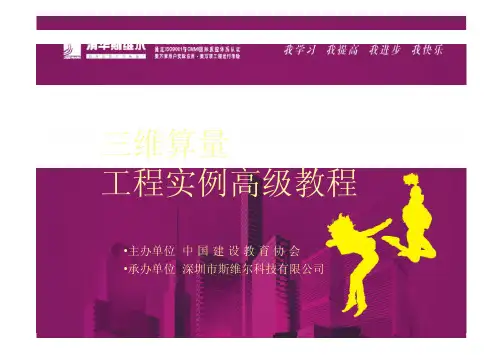
目录第一部分概述第1章算量思路1.1建筑工程量计算思路1.2钢筋工程量计算思路1.3算量流程第2章实例工程概况第二部分建筑工程量第1章建筑工程量概述1.1 建筑工程量计算思路1.2 实例工程分析1.3操作约定第2章新建工程项目2.1 新建工程项目2.2工程设置第3章地下室工程量计算3.1建立轴网3.2 地下室独立基础3.3 地下室柱3.4 地下室基础梁3.5 地下室梁3.6 地下室墙3.7 地下室门窗3.8 地下室过梁3.9 地下室楼梯3.10 散水3.11 地下室内装饰3.12 地下室外装饰3.13 地下室脚手架3.14 其他项目第4章首层工程量计算4.1 拷贝楼层4.10雨篷拦板第5章二三层构件工程量第6章出屋顶楼层工程量6.5 女儿墙6.6女儿墙压顶6.7 坡屋顶6.8 老虎窗6.9挑粱天沟6.10平屋面装饰第7章分析统计工程量7.1楼层组合7.2图形检查7.3构件编辑7.4工程量计算规则7.5分析统计工程量第8章报表输出第9章识别建模9.1识别建模与手工建模的关系9.2识别建模工作流程9.3识别首层轴网与柱子9.4识别首层梁9.5识别门窗表9.6识别首层墙与门窗9.7识别其它构件9.8其它楼层处理第三部分第1章钢筋工程量概述1.1钢筋工程量概述1.2钢筋选项1.3实例工程分析第2章首层钢筋工程量2.1首层独基钢筋2.2首层基础梁钢筋2.3首层柱筋2.4首层插座布置2.5首层梁筋2.6首层砌体墙拉结筋2.7首层混凝土墙柱筋2.8首层板筋2.9首层楼梯钢筋2.10首层飘窗板钢筋2.11首层过梁钢筋第6章分析统计钢筋量6.1核对钢筋6.2图形管理6.3修改钢筋公式6.4分析统计钢筋量第7章识别钢筋7.1 识别钢筋工作流程7.2 识别柱筋7.3 识别梁筋7.4识别板筋报表。
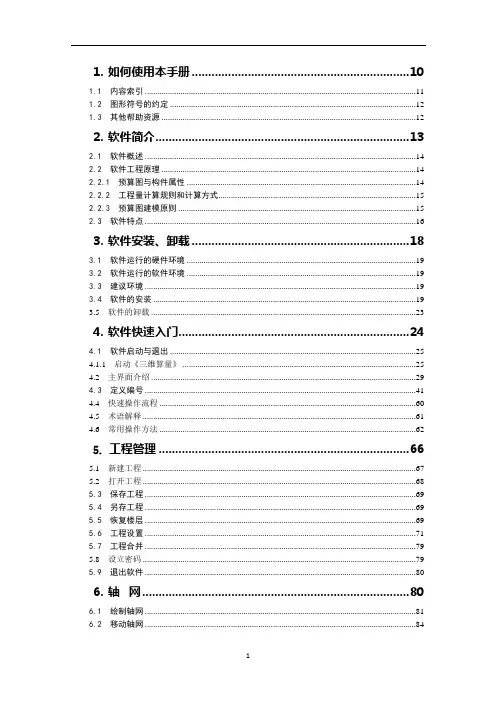
1.如何使用本手册 (10)1.1 内容索引 (11)1.2 图形符号的约定 (12)1.3 其他帮助资源 (12)2.软件简介 (13)2.1 软件概述 (14)2.2 软件工程原理 (14)2.2.1 预算图与构件属性 (14)2.2.2 工程量计算规则和计算方式 (15)2.2.3 预算图建模原则 (15)2.3 软件特点 (16)3.软件安装、卸载 (18)3.1 软件运行的硬件环境 (19)3.2 软件运行的软件环境 (19)3.3 建议环境 (19)3.4 软件的安装 (19)3.5 软件的卸载 (23)4.软件快速入门 (24)4.1 软件启动与退出 (25)4.1.1 启动《三维算量》 (25)4.2 主界面介绍 (29)4.3 定义编号 (40)4.4 快速操作流程 (59)4.5 术语解释 (60)4.6 常用操作方法 (61)5.工程管理 (65)5.1 新建工程 (66)5.2 打开工程 (67)5.3 保存工程 (68)5.4 另存工程 (68)5.5 恢复楼层 (68)5.6 工程设置 (70)5.7 工程合并 (78)5.8 设立密码 (78)5.9 退出软件 (78)6.轴网 (79)6.1 绘制轴网 (80)6.2 移动轴网 (82)6.4 合并轴网 (83)6.5 隐显轴网 (84)6.6 上锁轴网 (84)6.7 选排轴号 (85)6.8 自排轴号 (85)6.9 轴号变位 (86)6.10 轴号刷新 (87)6.11 删除轴号 (88)6.12 删除尺寸标注 (88)6.13 绘制辅轴 (88)6. 14 弧形辅轴 (89)6.15 平行辅轴 (90)6.16 转角辅轴 (91)6.17 选线成轴 (92)6.18 线性标注 (92)6.19 角度标注 (92)6.20 对齐标注 (93)7.基础 (94)7.1 独基承台 (94)7.2 条基、基础梁布置 (98)7.3 筏板布置 (100)7.4 井坑布置 (102)7.5 桩基布置 (103)7.6 基坑土方 (111)7.7 基坑放坡 (112)7.8 建筑范围 (113)7.9 场区布置 (114)7.10 布等高线 (114)7.11 网格土方 (115)8.结构 (119)8.1 柱体布置 (120)8.2 柱帽布置 (120)8.3 梁体布置 (124)8.4 墙体布置 (127)8.5 暗柱布置 (134)8.6 暗梁布置 (137)8.7 板体布置 (140)8.8 预制板 (140)8.9 后浇带 (146)8.10 预埋铁件 (146)9.建筑一 (152)9.2 构造柱 (154)9.3 圈梁布置 (156)9.4 过梁布置 (160)9.5 标准过梁 (163)9.6 门窗布置 (163)9.7 洞口边框 (167)9.8 板洞布置 (168)9.9 飘窗布置 (169)9.10 老虎窗 (169)9.11 悬挑板 (170)9.12 竖悬板 (171)9.13 阳台生成 (171)9.14 栏板布置 (172)9.15 压顶布置 (173)9.16 栏杆布置 (174)9.17 扶手布置 (175)9.18 挑檐天沟 (176)9.19 腰线布置 (177)9.20 脚手架 (177)9.21节点构件 (178)10.建筑二 (184)10.1 台阶布置 (185)10.3 坡道布置 (185)10.4 散水布置 (186)10.5 防水反坎 (187)10.6 地沟布置 (190)10.7 悬挑梁布置 (190)10.8 高度调整框 (191)10.9 梯段布置 (191)10.10 楼梯 (192)10.11 建筑面积 (195)11.装饰 (197)11.1 做法表 (198)11.2 做法组合表 (200)11.3 房间布置 (202)11.4 地面布置 (202)11.5 天棚布置 (203)11.6 踢脚布置 (204)11.7 墙裙布置 (204)11.8 墙面布置 (205)11.9 其它面布置 (205)11.11 生成立面 (209)11.12 立面展开 (211)11. 13 退出展开 (213)11.14 立面切割 (214)12.其它构件 (215)12.1 点 (216)12.2 线 (216)12.3 面 (217)12.4 路径曲面 (217)13.CAD操作 (219)13.1 撤销 (220)13.2 恢复 (220)13.3 复制 (220)13.4 属性匹配 (221)13.5 删除 (223)13.6 移动 (223)13.7 镜像 (223)13.8 旋转 (223)13.9 偏移 (224)13. 10 延伸 (224)13.11 修剪 (224)13.12 打断 (224)13.13 倒角 (225)13.14 圆角 (227)13.15 合并 (227)13.16 对齐 (228)14.构件管理 (231)14.1 定义编号 (232)14. 2 图形管理 (232)14.3 手工算量 (235)14.4 分组编号 (243)14.5 成块布置 (244)14.6 组合布置 (246)14.7 拷贝楼层 (247)14.8 构件筛选 (249)14.9 布置参考 (251)14.10 编号属性 (252)14.11 原位编辑 (252)14.12 构件转换 (253)14.13 构件分解 (253)14.15 斜体编辑 (254)14.16 构件编辑 (266)14.17 调整夹点 (268)14.18 属性查询 (268)14.19 梁体变拱 (270)14.20 板体变拱 (270)14.21 筏板编辑 (272)14.22 屋面编辑 (273)14.23 复制做法 (273)14.24 删除做法 (274)14.25 梁体加腋 (275)14.26 条基加腋 (276)14.27 墙体加腋 (277)14.28 筏板连接 (278)14.29 高度设置 (281)14.30 指定输出 (282)14.31 倒棱台编辑 (287)14.32 区域延伸 (288)15.钢筋 (290)15.1 钢筋布置 (291)15.2 柱筋平法 (301)15.3 梁筋布置 (305)15.4 板筋布置 (310)15.5 筏板钢筋 (315)15.4 后浇带钢筋 (315)15.6 条基钢筋 (318)15.7 屋面钢筋 (318)15.8 地面钢筋 (318)15.9 表格钢筋 (318)15.10 自动钢筋 (326)15.11 钢筋显隐 (333)15.12 钢筋三维 (333)15.13 钢筋复制 (334)15.14 钢筋删除 (334)15.15 钢筋选项 (334)15.16 钢筋维护 (346)16.识别 (351)16.1 导入设计图 (352)16.2 分解设计图 (354)16.3 字块处理: (354)16.3 缩放图纸 (354)16.5 图层控制 (355)16.6 管理图层 (356)16.7 全开图层 (357)16.8 冻结图层 (357)16.9 恢复图层 (358)16.10 识别轴网 (358)16.11 识别独基 (360)16.12 识别条基基础梁 (361)16. 13 识别桩基 (361)16.14 识别柱、暗柱 (362)16.15 识别砼墙 (364)16.16 识别梁体 (365)16.17 识别构造柱 (366)16.18 识别砌体墙 (367)16.19 识别门窗表 (368)16.20 识别门窗 (369)16.21 识别建筑 (370)16.22 识别等高线 (370)16.23 识别内外 (371)16.24 识别截面 (372)16.25 识别柱筋 (373)16.26 识别梁筋 (373)16.27 识别板筋 (374)16.28 识别大样 (374)16.29 对比图纸 (376)16.30 描述转换 (383)16.31 查找替换 (384)16.32 文字合并 (385)16.33 文字炸开 (385)16.34 相同替换 (386)16.35 底图编号前缀 (387)16.35 构件编号前缀 (390)17.视图 (393)17.1 多层组合 (394)17.2 构件显示 (395)17.3 高度自调 (396)17.4 构件辨色 (396)17.5 隐藏构件 (398)17.6 图形刷新 (398)17.7 属性图示 (398)17.8 属性浮示 (399)17.9 屏幕旋转 (400)18.工具 (403)18.1 截面管理 (404)18.2 查询面积 (405)18.3 查询距离 (406)18.4 智能计算器 (406)18.5 五金手册 (407)18.6 图形计算 (408)18.7 记事本 (409)18.8 组合开关 (410)18.9 跨段组合 (410)18.10 构件开关 (412)18.11 捕捉设置 (412)18.12 算量设置 (413)18.13 系统选项 (425)18.14 本地维护 (427)19.报表 (437)19.1 图形检查 (438)19.2 计算汇总 (440)19.3 统计 (441)19.4 预览统计 (442)19.5 报表 (444)19.6 工程对比 (454)19.7 自动挂做法 (462)19.8 漏项检查 (466)19.9 数量检查 (467)19.10 查量 (470)19.11 看工程量 (476)19.12 核对钢筋 (478)19.13 核对单筋 (479)20.帮助 (480)20.1 文字帮助 (481)20.2 视频演示 (481)20.3 反馈问题 (481)20.4 更新信息 (481)20.5 公司在线 (482)20.6 关于 (482)21.附录 (483)21.1 附录一常见问题解答 (483)22进度管理 (501)22.2 挂接任务 (504)22.3 进度构件 (506)22.4 进度楼层 (507)22.5 动态数据 (507)22.6 刷新进度 (508)22.7 进度筛选 (508)三维手册本手册内容包括⏹如何使用本手册⏹其他构件 ⏹软件简介⏹修改⏹软件安装、卸载⏹构管理 ⏹软件快速入门⏹钢筋⏹工程管理⏹识别⏹轴网⏹视图⏹基础⏹工具⏹结构⏹报表⏹建筑一⏹帮助⏹建筑二⏹附录⏹装饰⏹进度管理1. 如何使用本手册本章内容包括⏹内容索引⏹图形符号的约定⏹其他帮助资源本章向您介绍三维算量软件 (简称三维算量)使用手册的编写内容和图形符号的约定,并推荐在使用本软件的同时会涉及到的其它一些对您有帮助的信息,这些知识对您学习和掌握三维算量不可缺少,请仔细阅读。
![斯维尔BIM三维算量学习笔记(清楚明了)[详细]](https://uimg.taocdn.com/b165acf7d1f34693daef3eed.webp)
斯维尔三维算量学习笔记(土建篇)三维算量培训笔记-识别结构图一、识别楼层表:1、截图:双击打开“建筑设计”软件,选择菜单“文件”的“打开”来打开导入一张图纸在软件里.然后在命令行处输入字母“W”,按下回车键,弹出“写块”对话框,点击“选择对象”前的“X”图标,接着框选图纸(从右下往左上框选),右击鼠标确定.最后在“文件名和路径”下的点击“…”修改保存路径到桌面,再点击确定.则框选的图纸就会保存在电脑桌面上了.2、导图:双击打开“三维算量”,弹出欢迎使用对话框,点击“新建”工程,点击“是”保存工程,在新工程对话框中输入工程名称,点击打开,即可完成新建工程.新建工程好,接着弹出【工程设置】对话框:首先是“计量模式”对话框中,点“定额名称”右侧小三角,点“定额名称”右侧小三角,选择定额类型.点“下一步”,出现“楼层设置”.如果以前做过像似工程,可用“导入”将相同内容导入本工程中.“楼层设置”中,只能输入首层底标高,首层层名不能改动,其他楼层只能输入层高,可以改变楼层名称.一般以结构标高输入.最底层和顶层层高要以方便操作为原则进行设定.即最底层可以选大部分相同的基底或基顶高度作为层高,顶层一般以坡屋顶起始点的高度来设置层高.如果图纸中有楼层表,点“识别”,可以直接导入楼层信息,点“确定”,点击“下一步”进入“结构说明”对话框.“结构说明”对话框中,将强度等级及抗震等级设置好,注意内容不能重叠.点击“下一步”进入“工程特征”对话框.“工程特征”对话框中,设置好工程概况、计算定义、土方定义.目前外墙钢丝网一般不铺,主要做外墙保温,钢丝网贴缝宽一般300.点击“下一步”进入“标书封面”对话框.“标书封面”对话框可以不填写.点击“下一步”进入“钢筋标准”对话框.不用修改直接点“完成“即可3、点击菜单栏“识别”,在弹出的下拉菜单里选择第一个“导入设计图”命令,弹出“选择插入的电子文档”对话框,选择对话框中的图纸所在位置(如:找到桌面上新块),点击剪图出来的图纸,点击打开.当软件命令行出现“请输入插入点”时,在软件屏幕上适当随意位置左击鼠标,图纸即导入定位在软件屏幕中,(完成图纸导入).4、按照1和2的步骤,把结构图中楼层表导入到三维算量软件内,点击“工程”菜单下“工程设置”按钮,选择“楼层设置”,点击“识别”按钮,框选楼层表,点右键.会弹出识别楼层表对话框.调整红色的表头,点击确认即可.软件会默认为“二层”,记得将其切换为“首层”.二、识别轴网1.在三维算量软件中,点击“图纸”菜单下的“导入设计图”命令,将用w命令导出的柱子图纸导入,在图面上随便点一个点,将图纸放在图面上.2.点击“识别”菜单下的“识别轴网”命令,选择轴网所在图层(轴线,轴号,标注),再点击“自动识别轴网”按钮即可.3、显示和隐藏底图的快捷命令“ctrl+i”.三、识别柱体1、点击“识别”菜单下的“识别柱体”命令(保证识别对话框中为空,如果不为空,要点击一下后面的提取按钮),点击柱子所在图层,点击“自动识别“按钮.如果”自动识别“不得,则选用“点选识别”功能,如“点选识别”不得,则选用“手选边线识别”(指点选构件的围成边线全部选完)即可.四、识别柱筋1、首先从CAD内将“柱筋表”导出,在斯维尔三维算量软件中,利用“图纸”菜单下的“导入设计图”命令,将“柱筋表”导入.2、点击菜单下“钢筋”,在下拉菜单中选择“表格钢筋”,在屏幕下面的命令行会弹出“柱表”等选择,点击“柱表”按钮,弹出“柱表钢筋”对话框,点击对话框中的“识别柱表”,弹出“描述转换”对话框,对柱表中的“?”进行转换(单击一下“?”,点击对话框中的“转换”按钮),对主筋和箍筋分别进行转换.转换结束后点击“退出”按钮.3、从右下往左上框选整个柱表,右击鼠标.对照柱表对表头进行调整后,点击确认.4、指定箍筋类型的样式:点击“箍筋名称”列的表格,点击后面的小三角,选择柱箍筋,再选择箍筋类型的样式(要对3*3和4*4分别指定一次),最后点击布置即可.5、查看哪些构件布置了钢筋的方法:点击“视图”菜单下的“构件辩色”,选择“钢筋”,点击确定,布置了钢筋的构件会显示为绿色(板除外).五、计算柱子钢筋的四种方法:识别柱表、识别大样、柱筋平法和钢筋布置,设计图中没有柱表的情况下,可用平法布置钢筋:1、删除构件钢筋的方法:点击屏幕左边的“橡皮擦”,按住橡皮擦,选择最后一个按钮,再选择需要删除钢筋的构件,点击鼠标右键即可.2、点击“钢筋”菜单下的“柱筋平法”命令,选择需要布置钢筋的柱,在对话框中定义好钢筋的相关信息.如果“读钢筋库”里没有图纸上需要的钢筋类型样式,或者柱子形状与“读钢筋库”中的形状不符合,可以按照对话框右侧竖向工具栏的顺序矩形外箍、自动布置角筋、双边侧钢筋、矩形内箍、内部拉筋的顺序画钢筋.如边侧钢筋为8根,则点取右边工具栏中的“双边侧钢筋”,然后在需要的添加的箍筋内边线上点取需要的钢筋数,点一边,对应边自动增加.增加内箍筋,则点取右边工具栏中的“矩形内箍”,然后在需要的添加的内箍筋纵钢筋的位置,点上一点,再在斜对面点上一点,自动增加一个内箍筋,拉筋同此方法(注:点到右侧工具栏的工具,会自动显示该工具的名称).如多添加了柱子钢筋,则可以点取右边工具栏中的“删除对象”按钮,然后再需要删除的钢筋旁边点上一点,然后从这一点起框选要删除的钢筋即可.3、其中使用将柱筋平法和识别大样的方法可以看到三维立体钢筋效果,柱筋平法三维显示钢筋的设置:钢筋——钢筋选项——计算设置——柱——柱箍筋显示效果——由二维修改为精细.最后点击功能菜单栏理的“图形刷新”按钮即可.五、识别柱筋大样识别柱筋大样前准备:1.先进行柱(暗柱)识别或者先定义好编号.2.转换钢筋描述.3.用缩放图纸功能缩放大样图,如果电子图中尺寸标注用CAD的标注对象,软件可以自动根据标注进行缩放.识别柱筋大样过程:1.点击“柱截面图层”后面的“提取”按钮,在图纸大样中对应点击柱子截面边线后,右键确认.点击“钢筋图层”后面的“提取”按钮,在图纸大样中对应点击柱子截面中的钢筋线条,然后右键确认.点击“标注图层”后面的“提取”按钮,在图纸大样中对应点击柱子的编号和钢筋信息,然后右键确认.框选要识别的大样图,可以框选一个大样或者一行大样或者整个大样图.,右键确认即可.2.识别好大样之后,点击'清除对象'按钮,可以删除临时实体的柱(暗柱),或者删除自定义属性1为'临时实体'的柱(暗柱).六、识别梁体1、图纸导入:在CAD内将一层梁的图纸用“w”命令导出,在斯维尔三维算量软件中将梁图导入.2、图纸对齐:利用“移动”(快捷键为米)命令(点击移动命令,框选需要移动的梁图纸,点击鼠标右键,指定1轴和A轴的交点,将该交点移动到柱图的1和A的交点即可.),将梁图与柱图的轴线对齐.3、梁体识别:点击“识别”菜单下的“识别梁体” 命令,点击梁体所在的图层,点击自动识别按钮即可.七、识别梁筋1、点击“图纸”菜单下的“描述转换”命令,将梁的标注中有“?”的标注转换成字母.2、点击“识别”菜单下的“识别梁筋”命令,点击自动识别按钮,选择是,再选择是即可.3、点击“图纸”菜单下的“清空设计图”命令,将设计图清空.小技巧:识别梁钢筋用自动识别之后,还有发现未能被自动识别出来的梁钢筋,可以选择切换“选梁识别“进行单独识别;如果再不行,可以切换”选梁和文字“进行识别.对于没有配钢筋,或者对没有CAD电子图,可以选择“梁筋布置”进行手动输入布置即可.八、手动布置板1、点击“结构”菜单下的“板体布置”命令,新建一块板,指定其相关参数.(在布置板的时候,点击“视图”菜单下的“构件显示”命令,勾选梁和柱子,其他不打钩,图面上只显示柱子和梁),点击屏幕上方的“智能布置”按钮,在梁围合处的封闭区域内点一点即可.九、识别板筋1、从CAD内导出板图,在斯维尔三维算量软件中利用“导入设计图”将板图导入,利用“移动”命令将板图与梁柱图对齐.2、识别板负筋(面筋):点击“识别”菜单下的“识别板筋”命令,会弹出“描述转换”对话框,对板筋描述中的问号进行转换,点击鼠标右键确认,选择“全自动识别板负筋”命令,选择图面上的一根板负筋,点击鼠标右键即可.3、识别板底筋:点击“识别”菜单下的“识别板筋”命令,点击“框选识别”命令,在“钢筋编号”处点击“省略号按钮”,在钢筋编号中新建一个为“K”的编号,修改其钢筋直径和分布间距.然后在图面上选择互相交叉的两个板底筋,右击鼠标即可.十、输出报表:点击菜单栏中“报表”,在弹出下拉菜单中选择“分析”命令,弹出“工程分析对话框”,在对话框中选择输出的“楼层”和“构件”(如全选亦可),点击确定.稍等片刻,弹出“工程量分析统计对话框”,点击“实物工程量”,即可查看核对明细实物工程量.点击“查看报表”,可以选择相应的总表和明细表进行输出和打印.三维算量学习笔记-识别建筑图一、剪图:1、双击打开“建筑设计”软件,打开菜单“文件夹”,选择须导入的图纸,点击“打开”来把须导入的张图纸导入在软件里.然后在”命令行”处输入字母“W”,按下回车键,弹出“写块”对话框,点击“选择对象”前的“X”图标,接着框选图纸(从右下往左上框选),右击鼠标确定.最后点击在“文件名和路径”后的“…”修改保存路径为桌面,再点击“确定”,则框选的图纸就会保存在电脑桌面上了,退回到“三维算量”界面.二、导入:1、双击打开“三维算量”,弹出欢迎使用对话框,点击“新建”工程,在弹出的“三维算量”对话框中点击“是”保存工程,弹出“新建工程”对话框,在“新建工程”对话框中输入工程名称,点击打开,即可完成新建工程.新建工程好,接着弹出工程设置对话框,在计算规则处选择好定额和清单计价方法,点击“完成”即弹出“三维算量”对话框.2、点击“三维算量”对话框中菜单栏“识别”,在弹出的下拉菜单里选择第一个“导入设计图”命令,弹出“选择插入的电子文档”对话框,选择对话框中的图纸所在位置(如:找到桌面上新块),点击剪出来的图纸,点击打开.当软件命令行出现“请输入插入点”时,在软件屏幕上适当随意位置左击鼠标,图纸即导入定位在软件屏幕中,(完成图纸导入).二、识别:3、点击“三维算量”菜单栏中的“识别”,在弹出的下拉菜单中选择“识别建筑“,稍等图纸的颜色发生改变后,即可完成对建筑图的识别.三、挂做法:1、在“三维算量”中选择屏幕菜单栏“构件”,在弹出的下拉菜单中选择第一个“定义编号“命令,点开结构下“柱”前的“+”号,点击随意一个相应编号的柱子,然后点击再右上边的“做法”,右边弹出清单和定额库,选择柱子的相应清单和定额(1、做法保存:点击“定义编号”界面中的“做法保存”按钮,弹出“做法保存”对话框,编辑“做法名称”和“做法描述”,点击“确定“即可;2、如选择保存的做法,则点击“做法选择”按钮,弹出“做法保存”对话框,点击左边的“已有做法名称”栏中构件做法,再点击“确定”按钮即可;3、点击“做法导出”,选择“楼层”和“编号“,可批量给其他楼层和柱子挂接同样的做法);.点击“关闭”退回到“三维算量”.四、查看报表:1、点击“三维算量”菜单栏中“报表”,在弹出下拉菜单中选择“分析”命令,弹出“工程分析对话框”,在对话框中勾选全部计算方式,选择输出的“楼层”和“构件”(如全选亦可),点击确定.稍等片刻,弹出“工程量分析统计对话框”,点击“清单工程量”,即可查看核对明细清单工程量.点击“查看报表”,可以选择相应的总表和明细表进行输出和打印.点击“退出”,回到退回到“三维算量”2、点击“三维算量”菜单栏中的“工程”,在弹出的下拉菜单中选择“另存为”,弹出“另存工程为”对话框,选择保存在“桌面”,点击保存,桌面就多了一个工程.五、导入广龙计价:、4、双击打开广龙计价,在菜单栏中选择“文件”,在下拉菜单中选择“预算书工具”,在二级下拉菜单中选择“导入三维(安装)算量文件”命令.弹出“导入三维(安装)算量工程”对话框,点击“算量工程”右边“…”,弹出“请选择导入的三维(安装)算量工程文件”对话框,点击桌面,查找保存在桌面的工程文件夹,然后打开文件夹,接着打开对应工程.最后点击确定,再点击保存按钮.则该工程的清单定额与工程量就在广龙计价中接收进来了.三维算量培训笔记-识别基础图一.识别桩基础1、图纸导入:在CAD内将桩基础的图纸用“w”命令导出,在斯维尔三维算量软件中将桩基础图导入.2、图纸对齐:利用“移动”(快捷键为米)命令(点击移动命令,框选需要移动的梁图纸,点击鼠标右键,指定1轴和A轴的交点,将该交点移动到柱图的1和A的交点即可.),将梁图与柱图的轴线对齐.3、桩基础识别:点击“识别”菜单下的“识别桩基” 命令,弹出桩基础识别面板,点击桩基础所在的图层和标注图层之后,还要点击“设置”按钮,在弹出的“识别设置”面板,点击第一条“编号标头”行后的参数值,弹出的“识别设置”中,检查图纸上的构件的构件的代码齐全了没有.如DJ5图纸有,但是这里没有,只需补齐构件的类型代码DJ,修改桩基础的结构代号.如DJ开头则写DJ即可.确定之后,弹出“AutoCAD”对话框点击“是”按钮即可.如果提取不了柱子编号,则识别出来的柱子编号不对,可以“构件查询”中修改构件编号.或者手动布置柱子.二.筏板的连接筏板的布置同有梁板的方法,对于不同标高的筏板,需要设置不同的标高之后,需要进行筏板连接.步骤为点选两块不同标高的筏板编号,右击确认,弹出的对话框中选择“筏板连接”按钮,弹出筏板连接对话框,再对话框进行设置筏板连接的相应参数,确定即可.术语解释:挖土深度:是指挖土的开挖标高.可以是实际参数,在有地下室的时候,需先布置大基坑,基础类的构件的坑槽挖土深度应该改为是“同大基坑底”.无地下室的时候,可以为“同室外地坪”即可.冻结图层:是指隐藏图层的意思.在三维算量中,右键鼠标,弹出对话框选择“冻结图层”命令,弹出冻结图层对话框,点选需要隐藏的图层,右键即可.图层显示:用“构件显示”命令,钩选“非系统实体”,确定即可.图层:是指各种同类型的线条组成的构件.如轴网、承台、梁等为不同图层.分布筋:指按间距布置的钢筋;钢筋的计算与构件的砼强度有关,可以在菜单“工程”里的“工程设置”里修改“结构说明”里的砼强度等级.还与工程的抗震等级有关,可以在菜单“工程”里的“结构说明”中的“抗震等级设置”修改构件的抗震等级.\三.集水井的布置步骤首先点击菜单“基础”选择“坑基布置”,点击“新建”按钮,新建K1编号.接着点击“基础名称”的“直行坑”弹出构件截面形状对话框中,选择正确的截面形状.还有注意“坑是否偏心”,根据实际情况需要修改.点布置即可.四、独立基础钢筋布置鼠标左键点击选中一个独立基础编号,右键弹出对话框,选择“钢筋布置”命令,弹出“独基钢筋布置“对话框.点击“钢筋描述”输入钢筋信息,点击“钢筋名称”选择需要钢筋类型.一一选择输入后,点击布置即可.五、集水井钢筋布置鼠标左键点击选中一个集水井编号,右键弹出对话框,选择“钢筋布置”命令,弹出“坑基钢筋布置“对话框.点击“钢筋描述”输入钢筋信息,点击“钢筋名称”选择需要钢筋类型.一一选择输入后,点击布置即可.六、排水沟钢筋布置鼠标左键点击选中一个排水沟编号,右键弹出对话框,选择“钢筋布置”命令,弹出“沟槽钢筋布置“对话框.点击“钢筋描述”输入钢筋信息,点击“钢筋名称”选择需要钢筋类型.一一选择输入后,点击布置即可.注意:基础构件的钢筋一般异形的比较多,需要用到“自定义钢筋”比较多,在布置时可以随时选用“自定义钢筋”,接着输入“自定义钢筋”的“长度”和“数量”公式.也可以使用“其他钢筋”按钮,进行新建“异形钢筋”,编辑长度和数量,确定之后布置即可. 构件的钢筋计算式修改:根据不同计算规则或者需要,可以修改软件中构件的钢筋公式.在钢筋布置对话框中,在“数量公式”和“长度公式”后面都有“…”的省略号中,可以补充编辑修改原有的计算式.点击“…”,弹出“公式编辑”对话框,根据地方规则补充修改,根据需要引用某些构件的变量参数时,可以点击“全部关键字表”,选用需要编辑的“关键字”,(关键字指变量代码),确定即可.(其中“属性”指本构件的变量名称及代码;通用钢筋变量指全部钢筋变量名称及代码,构件截面变量指全部构件变量名称及代码;函数的中“向上取整”:指凡有小数点,都进一.函数的中“向下取整”:指凡有小数点,都不要.如:函数向上取整,代码为CEIL(),接着在括号中输入计算公式,计算公式应该变量代码,那么计算公式的结果就被向上取整了.三维算量技巧合集一、小技巧:异形压顶布置:1、点击屏幕菜单理的“建筑一”,在下拉菜单中选择“压顶布置”,弹出“新建”对话框,点击“新建”按钮,默认新建编号“YD1”,双击该编号“YD1”,弹出属性编辑对话框.点击属性对话框中的截面形状的“矩形”,出现下拉小三角,在下拉小三角中选择“异形”.在屏幕下边命令行中出现“请输入构件名称”,我们可以输入随意自己知道的名称,然后按“回车键”,屏幕下边命令行提示变成轮廓起点,就在屏幕中画出异形压顶的形状(或者使用选取曲线来代替画),做好截面后,屏幕下边命令行提示变成“输入构件定位点(重心)”,点击压顶截面任意位置,那么异形压顶就被提取到软件的模板里面了.2、修改一下需要调整的长度大小,点击“布置”按钮,在第三行的布置方式中选择“选墙布置”命令,然后框选图中的墙体,右击鼠标确定即可.二、小技巧:自定义异形构件1、双击三维算量,进入三维算量界面,点击菜单栏“绘图”,弹出下拉菜单选择“多线段”命令,在屏幕中按照尺寸画出该要构件截面图和路径.2、点击屏幕菜单中的“其他”,弹出菜单对话框选择“路径曲面”命令,弹出“新建”对话框,点击“新建”.3、根据屏幕命令行提示“请输入自定义实体的路径和手动选择线条”,那么点击“手动选择线条”,然后点击屏幕中的路径线条(如圆或者线段);接着屏幕命令行提示“请输入自定义实体的截面和手动选择线条“,那么点击“手动选择线条”,然后点击屏幕中的构件截面线条.(如苹果的截面),最后,屏幕命令行提示“输入单元基点”,直接点击截面与圆相交的交点即可.三、小技巧:梁的变截面快速画法1、点击屏幕菜单“结构”,弹出下拉菜单选择“梁体布置”按钮,弹出梁体新建对话框,点击新建,弹出“定义编号”对话框,点击“新建”按钮,修改梁编号和尺寸,点击布置.每一跨段梁,都是两点画梁即可,如果变截面时,只需修改“新建”按钮下面的梁截面属性和尺寸即可.四、小技巧:梁的变截面修改功能1、如果一条梁画好之后,需要修改某跨跨段的变截面,只需用构件编辑命令即可.操作如下:左击鼠标选择需要修改的梁跨段编号,右击鼠标确定,弹出右键属性对话框选择“构件编辑”命令,弹出构件编辑命令对话框,修改属性名称里的“截面尺寸描述”,输入截宽截高信息,点击修改即可.五、小技巧:跨段错误时,可用“跨段组合”命令进行重组或者分跨1、点击菜单栏“工具”,弹出下拉菜单选择“跨段组合”命令,弹出“跨段组合”对话框,选择“自动排序”,接着在在屏幕中左击鼠标点选需要重新排序的同一条梁上各个跨段,右击鼠标确定即可.六、梯段的钢筋布置方法1、在三维算量屏幕上,鼠标左键点击梯段编号,鼠标右击确定,弹出梯段“钢筋布置”对话框,在对话框内选择“钢筋信息”和“钢筋名称”里钢筋规格和名称,检查正确后点击“布置”按钮即可.(小技巧:钢筋提取,点击规格,点击提取,左键鼠标点击对应的板钢筋信息,鼠标右键确认即可)七、拷贝楼层1、在三维算量屏幕上,鼠标左键点击菜单栏的“构件”,弹出下拉菜单选择“拷贝楼层”命令,弹出“拷贝楼层”对话框,鼠标左键点击“选取图形”按钮,在屏幕上左键鼠标点击需要“图形”或者“钢筋”,鼠标右键确认.鼠标左键点击“目标楼层”的“…”选择需要拷贝的楼层号,点击“确定”按钮.最后再对话框中点击“确定”按钮.八、板钢筋长度和范围的修改1、多义线剪切:在三维算量软件屏幕中,鼠标左键点击板钢筋,鼠标右键确定,弹出属性对话框选择“调整钢筋”命令,弹出“钢筋线条编辑器”,选择“多义线剪切”,鼠标左键在屏幕中选出围出钢筋线条中需要剪切出来的钢筋线条,鼠标右键即可.2、对齐到多义线:在三维算量软件屏幕中,鼠标左键点击板钢筋,鼠标右键确定,弹出属性对话框选择“调整钢筋”命令,弹出“钢筋线条编辑器”,选择“对齐多义线”,鼠标左键在屏幕中画出一条需要延长钢筋线条到的位置,右键鼠标确定即可.九、异型钢筋处理方法1、首先三维算量理找到异性构件的截面大洋,以及异性钢筋的大洋,确定这个钢筋的种类有几种.鼠标左键点击异型构件(如异型梁),右键鼠标确定,弹出对话框选择“钢筋布置”命令,弹出“钢筋布置”对话框,在钢筋布置对话框中,在“集中标注”处选择该钢筋的主筋信息.接着在“其他钢筋”处点击“…”号,弹出“其他钢筋类型设置”对话框.在“钢筋名称”处输入异性钢筋名称,还有钢筋信息以及数量,最重要选择“简图号”,出现下拉小三角,点击下拉小三角,弹出“钢筋选择”对话框,选择“弯折数”和“弯钩数”,确定.然后在“简图”中输入钢筋的长度(如箍筋和拉筋的长度),确定之后弹回“梁筋布置”对话框,点击“|布置”即可.十、位置重复检查1、在三维算量屏幕功能栏处,选择“图形检查”的图形对勾(√)命令,弹出图形检查对话框,在“检查方式”和“检查构件”处打钩,点击“检查”,接着点击“执行”即可弹出“位置重复构件”对话框,点击“应用”之后即可.十一、钢丝网的布置和挂做法布置:在三维算量的菜单“工程”中,选择“工程设置”,弹出工程设置对话框,点击“工程特征”中,选择“计算定义”,在这个界面的属性值中选择是否计算钢丝网,和计算的缝宽即可完成布置.挂做法:在三维算量中的屏幕菜单中选择“结构”里的“墙体布置,弹出墙体布置对话框,点“…”弹出属性设置对话框,再点击属性旁边的“做法”按钮,即可在此挂“钢丝网的定额上去,还有“计算式”中选择“钢丝网面积”,即可完成挂接做法.(注:钢丝网定额编号:01080317)十二、没有工程量的构件编号清除在构件中各类构件中清除.十三、墙体拉结钢筋自动布置在三维算量菜单“钢筋”中,选择“自动钢筋”.接着在命令行提示中选择“墙体拉结筋”,弹出墙体拉结筋自动布置对话框,在“…”中选择批量自动布置的楼层,再点击“布置”按钮即可.十四、止水带的布置和做法技巧布置:利用三维算量屏幕菜单中的“其他”里的“自定义线”来做长度输出.在菜单“其他”。
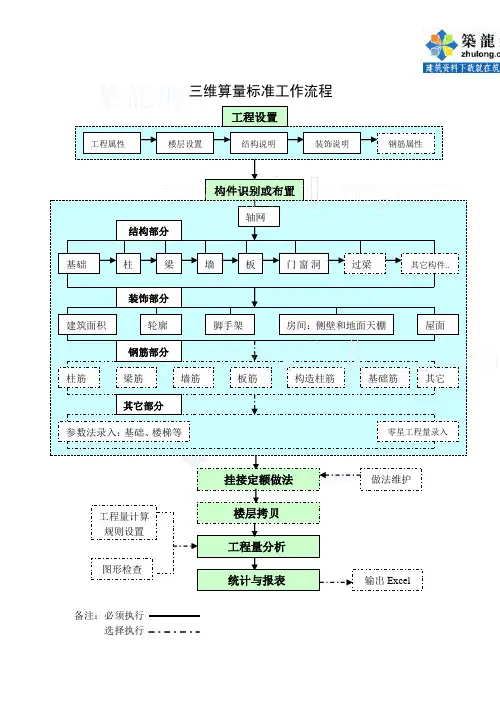
斯维尔三维算量图文教程一、CAD基础知识:当然,我们在工程行业也必须要会用CAD。
学会7个命令,成为三维算量高手!A、绘制基本图形对象1、几个基本常用的命令1.1、鼠标操作通常情况下左键代表选择功能,右键代表确定“回车”功能。
如果是3D鼠标,则滚动键起缩放作用。
拖拽操作是按住鼠标左键不放拖动鼠标。
但是在窗口选择时从左往右拖拽和从右往左拖拽有所不同。
窗选:左图从左往右拖拽选中实线框内的物体,只选中了左边的柱子。
框选:右图从右往左拖拽选中虚线框内的物体和交叉的物体,选中了右边的柱子和梁。
1.2、Esc取消操作:当正在执行命令的过程中,敲击Esc键可以中止命令的操作。
1.3、撤销放弃操作:autocad支持无限次撤销操作,单击撤销按钮或输入u,回车。
1.4、AutoCAD中,空格键和鼠标右键等同回车键,都是确认命令,经常用到。
1.5、经常查看命令区域的提示,按提示操作。
命令区域2、绘制图形的几个操作这是cad的绘图工具条,在使用三维算量往往不需要使用,因此已把该工具条隐藏。
为了了解cad概念,以下介绍几个基本的命令。
绘制直线:单击工具条或在命令行中输入L ,回车。
在绘图区单击一点或直接输入坐标点,回车,接着指定下一点,回车,重复下一点,或回车结束操作。
或者输入C 闭合。
举例:绘制一个三角形的三个边:命令行输入:L 回车 指定第一个点:单击一点:回车。
重复单击另一点,回车。
输入:C 回车。
直线闭合,形成一个三角形。
:多段线是由一条或多条直线段和弧线连接而成的一种特殊的线,还可以具备不同宽度的特征。
快捷键:PL 。
在三维算量中定义异形截面、手绘墙、梁等时常用。
举例:绘制一个异形柱截面命令行输入:PL ,回车。
指定下一点,输入w(宽度),输入1,回车,修改了多段线线的宽度为1。
输入快捷键F8,使用cad 的正交功能,,保持直线水平,输入:500。
输入:A,开始绘制圆弧,单击另一点绘制一个圆弧。
输入:L,切换到绘制直线,单击一点,绘制一段直线。
第一章概述 (2)第一节算量思路 (2)一. 算量思路 (2)二、钢筋工程量计算思路 (4)三、算量流程 (4)第二节实例工程概况 (6)第二章实例操作 (7)第一节识别、布置轴网 (7)一、新建工程 (7)第二节布置轴网 (9)一、导入设计图 (9)二、识别、布置轴网 (10)第三节布置独基 (12)一、布置独基 (12)二、布置独基钢筋 (13)第四节柱体布置 (15)一、识别、布置柱 (15)二、识别布置柱体钢筋 (16)第五节识别、布置条基 (19)一、识别布置条基 (19)二、识别、布置条基钢筋 (21)第六节拷贝楼层 (22)第七节墙体和门窗布置 (23)一、识别、布置墙体和门窗 (23)二、墙钢筋布置 (26)第八节梁体布置 (27)第九节布置板体 (27)一、板体布置 (27)二、识别、布置板钢筋 (28)三、板筋布置 (30)一、楼梯布置 (30)二、楼梯钢筋布置 (34)第十一节屋面布置 (36)一、布置屋面 (36)第十二节装饰布置 (38)第十三节做法 (41)第十四节构件查询和修改 (42)第十五节核对构件、核对钢筋 (44)第十六节分析统计 (46)第十七节报表输出 (48)第十八节其他功能 (51)广西建设工程交流一群:(500人超级群,已满)广西建设工程交流二群:南宁建设工程交流一群:7306638玉林建设工程交流一群:8806928群主:刘宗亮加群请注明姓名和单位,一人只能加一个群!三维算量软件第一章概述第一节算量思路一. 算量思路手工算量时,即要读图,提取数据,又要熟悉当地计算规则,分析构件之间的关系,提取扣减量。
例如计算砌体墙体积工程量,手工计算时,常先按轴线净长减去柱子所占的宽度得出墙体长度,乘以墙高计算出墙面积,扣减墙上单个面积大于㎡的门窗、孔洞,再乘以墙厚得到墙的体积,之后扣减过梁等的体积。
光是墙的工程量计算就需要提取大量的数据组合成计算式。
而运用软件进行建筑算量的思路,即按照以上构件类型建立工程预算模型,并对各构件挂接清单、定额做法,由软件根据清单、定额所规定的工程量计算规则提取模型的各种工程量数据,最后按一定的归并条件统计出建筑工程量。
三维算量2008学习教材第一部分软件概述 (4)第一章软件简介 (4)1.1 概述 (4)1.2 工作原理 (4)1.3 工作流程 (4)第二章基本操作 (4)2.1绘图操作 (5)2.2视图操作 (5)2.3选择操作 (5)2.4编辑操作 (5)第二部分实例应用 (5)第一章工程设置 (5)1.1 计量模式 (5)1.2 楼层设置 (5)1.3 结构说明 (6)1.4 工程特征 (6)1.5 钢筋规范 (7)第二章构件定义 (7)2.1 构件的分类 (7)2.2 构件编号定义 (8)2.3 构件属性定义 (8)2.4 构件做法定义 (8)2.5 构件钢筋定义 (8)第三章构件布置 (8)3.1 独立型构件布置 (9)3.2 条形构件布置 (9)3.3 区域型构件布置 (9)3.4 附属构件布置 (9)第四章钢筋布置 (10)4.1 普通钢筋 (10)4.2 柱筋平法 (10)4.3 梁筋平法 (10)4.4 图形钢筋 (11)4.5 表格钢筋 (11)4.6 图形管理 (11)第五章楼层拷贝 (11)5.1 整体拷贝 (12)5.2 选图形拷贝 (12)第六章分析统计 (12)6.1 图形检查 (12)6.2 分析 (12)6.2 统计 (12)6.4 预览统计 (12)第七章工程校核 (12)7.1 构件查询 (12)7.2 核对构件 (12)7.3 核对钢筋 (12)7.4 单筋核对 (13)7.5 构件辨色 (13)7.6 预览返查 (13)7.7 图形管理 (13)第八章报表打印 (13)8.1 普通报表 (13)8.2 筛选报表 (13)8.3 指标分析 (13)第九章识别专题 (13)9.1 楼层表识别 (14)9.2 轴网识别 (14)9.3 基础识别 (14)9.4 柱与柱筋识别 (14)9.5 梁与梁筋识别 (14)9.6 板筋识别 (15)9.7 墙与门窗识别 (15)“三维算量2008版”部分新增功能1.构件跨层扣减与钢筋跨层计算——行业首创功能a)高度调整框—快速编辑某范围所有构件不同的层高,错层调整编辑变得简单。
目录1. 概述 (9)1.1本书的使用 (10)1.1.1 本书内容 (10)1.1.2 术语解释 (11)1.2入门知识 (12)1.2.1 必备知识 (12)1.2.2 软硬件环境 (12)1.2.3 安装和启动 (13)1.2.4 TH-3DM工作流程 (13)1.3用户界面 (14)1.3.1菜单 (15)1.3.2 右键菜单 (16)1.3.3 命令栏按钮 (16)1.3.4 导航器 (16)1.3.5 布置选择及修改快捷按钮(简称“快捷按钮”) (18)1.3.6 模型视口 (18)1.3.7 工程设置 (19)1.4图档组织 (23)1.4.1 图形元素 (23)1.4.2 图形编辑 (23)1.4.3 视图表现 (24)1.5定义编号 (24)1.5.1界面工具 (24)1.5.2属性页面 (30)1.5.3做法页面 (32)2. 建筑 (39)2.1轴网的创建和编辑 (40)2.1.1 绘制轴网 (40)2.1.2 移动轴网 (44)2.1.3 修改轴网 (45)2.1.4 合并轴网 (46)2.1.5 隐显轴网 (46)2.1.6 上锁轴网 (47)2.1.7 选排轴号 (47)2.1.8 自排轴号 (49)2.1.9轴号变位 (50)2.1.10 轴号刷新 (51)2.1.11 删除轴号 (52)2.1.12 删除尺寸标注 (53)2.1.13绘制辅轴 (53)2.1.14 弧形辅轴 (54)2.1.15 平行辅轴 (56)2.1.18 线性标注 (59)2.1.19 角度标注 (59)2.1.20 对齐标注 (60)2.1.21 识别轴网 (60)2.2柱子的创建和编辑 (62)2.2.1 柱体布置 (62)2.2.2 识别柱、暗柱 (64)2.3墙体的创建和编辑 (67)2.3.1 墙体布置 (67)2.3.2 识别砼墙 (77)2.3.3 识别砌体墙 (78)2.4梁体的创建和编辑 (80)2.4.1 梁体布置 (80)2.4.2 识别梁体 (85)2.5板体的创建和编辑 (87)2.5.1 板体布置 (87)2.5.2 识别板筋 (88)2.6门窗的创建和编辑 (88)2.6.1 门窗布置 (88)2.6.2 识别门窗 (94)2.7板洞的创建和编辑 (95)2.7.1 板洞布置 (95)2.8梯段的创建和编辑 (96)2.8.1 梯段布置 (96)3. 管线 (98)3.1管道的创建和编辑 (99)3.1.1 创建管道 (99)3.1.2 编辑管道 (104)3.1.3 识别管道 (106)3.1.4 识别立管系统图 (111)3.1.5 轴测图转换 (113)3.2风管的创建和编辑 (116)3.2.1 创建风管 (116)3.2.2 编辑风管 (117)3.2.3 识别风管 (118)3.3地热盘管的创建和编辑 (119)3.2.1 创建地热盘管 (119)3.3.2 编辑地热盘管 (119)3.4柔性软风管创建和编辑 (120)3.4.1 创建柔性软风管 (120)3.5电线创建和编辑 (120)3.5.1 创建电线 (120)3.5.2 编辑电线 (121)3.5.3 识别电线 (121)3.6.2 编辑配管 (121)3.6.3 识别配管 (121)3.7电缆创建和编辑 (122)3.7.1 创建电缆 (122)3.7.2 编辑电缆 (123)3.7.3 识别电缆 (123)3.8管线编号创建和编辑 (123)3.8.1 创建管线编号 (123)3.8.2 编辑电线配管 (125)3.8.3 识别管线编号 (125)3.9系统编号创建和编辑 (126)3.9.1创建系统编号 (126)3.9.2 编辑系统编号 (126)3.9.3 识别系统编号 (127)CAD系统图1 (127)CAD系统图2 (130)3.9.4 识别编号 (132)3.10线槽创建和编辑 (132)3.10.1 创建线槽 (132)3.10.2 编辑线槽 (132)3.10.3 识别线槽 (133)3.11桥架创建和编辑 (133)3.11.1 创建桥架 (133)3.11.2 编辑桥架 (133)3.11.3 识别桥架 (133)3.12母线创建和编辑 (133)3.12.1 创建母线 (133)3.12.2 编辑母线 (134)3.12.3 识别母线 (134)3.13防雷线创建和编辑 (134)3.13.1 创建防雷线 (134)3.13.2 编辑防雷线 (134)3.13.3 识别防雷线 (134)3.14多管绘制 (134)3.15跨层桥架 (136)3.16管沟土方 (137)3.16.1 创建管沟 (137)3.16.2 编辑管沟 (137)3.17电缆沟土方 (137)3.17.1 创建电缆沟 (137)3.17.2 编辑电缆沟 (138)3.18灯带 (138)3.18.1 创建灯带 (138)3.19.1 创建剔槽 (138)3.19.2 编辑剔槽 (139)3.20冷媒管 (139)3.20.1 创建冷媒管 (139)3.20.2 编辑冷媒管 (141)4. 设备 (142)4.1水泵 (143)4.1.1创建水泵 (143)4.1.2编辑水泵 (145)4.1.3识别水泵 (145)4.2喷淋头 (146)4.2.1创建喷淋头 (146)4.2.2编辑喷淋头 (148)4.2.3识别喷淋头 (148)4.3散热器 (148)4.3.1创建散热器 (148)4.3.2编辑散热器 (148)4.3.3识别散热器 (148)4.4识别材料表 (148)4.5设备布置命令一览表 (152)5. 附件 (154)5.1管道阀门 (155)5.1.1管道阀门的创建 (155)5.1.2 管道阀门的编辑 (155)5.1.3 识别管道阀门 (155)5.2管道法兰 (155)5.2.1 管道法兰的创建 (155)5.2.2 管道法兰的编辑 (158)5.2.3 识别管道法兰 (158)5.3管道仪表 (158)5.3.1 管道仪表的创建 (158)5.3.2 管道仪表的编辑 (159)5.3.3 识别管道仪表 (159)5.4套管 (159)5.4.1 套管的创建 (159)5.4.2 套管的编辑 (160)5.4.3 识别套管 (160)5.5管道支架 (160)5.5.1 管道支架的创建 (160)5.5.2 管道支架的编辑 (161)5.5.3 识别管道支架 (161)5.6其它附件 (161)5.6.1 其它附件的创建 (161)5.7风管阀门 (162)5.7.1 风管阀门的创建 (162)5.7.2 风管阀门的编辑 (162)5.7.3 识别风管阀门 (162)5.8风管法兰 (162)5.8.1 风管法兰的创建 (162)5.8.2 风管法兰的编辑 (162)5.8.3 识别风管法兰 (163)5.9风管支吊架 (163)5.9.1 风管支吊架创建 (163)5.9.2风管支吊架的编辑 (163)5.9.3识别风管支吊架 (163)5.10线槽支吊架 (163)5.10.1 线槽支吊架创建 (163)5.10.2 线槽支吊架的编辑 (164)5.10.3 识别线槽支吊架 (164)5.11桥架支吊架 (164)5.11.1 桥架支吊架创建 (164)5.11.2 桥架支吊架的编辑 (164)5.11.3 识别桥架支吊架 (164)5.12接线盒 (165)5.12.1 接线盒创建 (165)5.12.2接线盒的编辑 (166)5.12.3识别接线盒 (166)5.13穿刺线夹 (166)5.13.1 穿刺线夹创建 (166)5.13.2穿刺线夹的编辑 (169)5.13.3识别穿刺线夹 (169)6. 其它 (170)6.1点 (171)6.2线 (171)6.3面 (171)6.4路径曲面 (172)7. 图纸 (173)7.1导入图纸 (174)7.2图片导入 (175)7.3管理图纸 (175)7.4分解图纸 (176)7.5缩放图纸 (176)7.6清空图纸 (177)7.7图层控制 (177)7.8图层管理 (178)7.9全开图层 (179)7.12底图褪色 (180)7.13恢复褪色 (181)7.14过滤选择 (181)7.15查找替换 (182)7.16相同替换 (183)7.17文字合并 (183)7.18文字炸开 (185)8. 辅助功能 (187)8.1设备连管道 (189)8.2设备连风管 (190)8.3设备连管线 (192)8.4绕梁调整 (195)8.5交叉立管 (196)8.6交线断开 (196)8.7喷淋管径 (196)8.8转换上下喷 (198)8.9管坡修改 (199)8.10风管连接 (200)8.11管连风口 (202)8.12管线互配 (203)8.13桥架配线 (206)8.15散连立管 (209)8.16散连管线 (210)8.17立连干管 (210)8.18选跨越管 (210)8.19系统类型 (211)8.20回路编号 (212)8.21分组编号 (212)8.22材质库 (213)8.23图库管理 (214)8.24增加接口 (217)8.25沟槽卡箍设置 (218)8.26风管设置 (222)8.27敷设方式设置 (222)8.28电气合管 (223)8.29管线合并 (224)8.30消连立管 (225)8.31消连管道 (229)8.32虚拟桥架 (231)8.33高度调整框 (233)8.34管线连灯带 (234)8.35设备高度调整 (235)8.36放坡系数设置 (235)8.36管沟宽度设置 (236)9. CAD操作 (238)9.1撤销 (240)9.2恢复 (240)9.3复制 (240)9.4属性匹配 (240)9.5删除 (242)9.6移动 (243)9.7镜像 (243)9.8旋转 (243)9.9偏移 (243)9.10延伸 (244)9.11修剪 (244)9.12打断 (244)9.13倒角 (245)9.14圆角 (245)9.15合并 (245)9.16对齐 (246)10. 构件管理 (247)10.1定义编号 (248)10.2构件管理 (248)10.2.1 图形管理 (248)10.2.2 零星管理 (249)10.3拷贝楼层 (253)10.4构件查询 (256)10.5构件筛选 (256)10.6编号修改 (258)10.7复制做法 (259)10.8删除做法 (260)10.9做法维护 (260)10.10清单维护 (262)10.11定额维护 (263)11. 视图 (264)11.1多层组合 (265)11.2构件显示 (266)11.3构件辨色 (267)11.4隐藏构件 (269)11.5图形刷新 (270)11.6属性图示 (270)11.7属性浮示 (271)11.8CAD视图转屏 (272)11.9CAD界面 (273)11.12标注标高 (275)12. 工具 (276)12.1查询面积 (278)12.2查询距离 (278)12.3计算工具 (278)12.4捕捉设置 (278)12.5系统选项 (278)12.6算量选项 (281)12.6.1 工程量输出 (281)12.6.2 计算规则 (283)12.6.3 构件颜色 (284)12.6.4 属性显示 (286)12.6.5 构件选项 (287)12.6.6构件关联 (287)13. 报表 (289)13.1图形检查 (290)13.2回路核查 (292)13.3快速核量 (295)13.4漏项检查 (296)13.5三箱设置 (296)13.6分析、统计 (297)13.7预览统计 (299)13.7.1预览统计 (299)13.7.2 浏览统计内挂做法 (303)13.8报表 (305)13.8.1 报表设计 (305)13.9自动套做法 (311)13.9.1 做法模板编制 (312)13.9.2 编辑自动判断条件 (313)13.10手工算量 (314)13.10.1 项目列表区 (315)13.10.2 创建工程区 (317)14. 图量对比 (324)14.1图纸对比 (325)14.2工程对比 (325)15. 碰撞检查 (329)1. 概述本章内容包括⏹本书的使用⏹入门知识⏹用户界面⏹图档组织⏹定义编号本章详尽阐述安装算量软件TH-3DM(简称3DM)的相关理念和软件约定,这些知识对于您学习和掌握3DM是不可缺少的,请仔细阅读。
清华斯维尔“TH-3DA三维算量”软件介绍〓软件概述三维算量软件是国内首创基于AutoCAD平台的第三代工程量计算软件,符合GB50500-2003规范。
软件旨在通过三维图形建模,直接识别利用设计院电子文档的方式,把电子文档转化为面向工程量及套价计算的图形构件对象,以真正面向图形的方法,非常直观地解决了工程量的计算及套价,提高了建设工程量计算速度与精确度,把算量工作人员从繁重的计算中解放出来,它彻底改变了算量的工作方法。
目前有基于AutoCAD 2002以上的平台版本。
2000年8月软件通过国家建设部科技成果鉴定,列入国家建设部《2001年科技成果推广项目》;2003年又以独具的优势成为唯一荣获建设科技最高奖项“华夏奖”的算量软件。
〓开发背景算量软件开发的目的在于提高工程量计算的效率,解放人。
最初形态的算量软件直接师法人工算量,采用了表格参数法,分构件类型、建筑部位列算量表格,由工作人员从施工图中查出相关参数录入电脑,进行工程量计算与汇总,由于底稿太多,导致漏算、重算难以避免。
后来绝大多数软件采用二维图形技术,将施工图录入电脑,并套用定额,进行工程量计算与汇总,这类软件可以自动判定构建之间的几何关系,自动化程度进一步提高,但是目前众多的二维图形法算量软件只能处理二维图形,不能直观描述较复杂的建筑构件;缺乏严谨的数学空间模型,计算复杂建筑物时容易出错;不能利用设计院的施工图电子文档的已有资源,用户录入图形操作复杂。
为解决这些问题,清华斯维尔软件公司率先基于设计院CAD平台开发了三维算量软件。
〓适用对象软件适用于房地产、施工企业、设计单位等的造价工程师、概预算人员以及建设工程高等院校老师学生。
〓软件特点□三维可视基于设计院CAD平台,快速三维建模,多视觉缩放,方便用户查看和检查各构件相互间的三维空间关系和计算结果,更加直观可视。
□智能识别拥有十分严谨的数学模型,计算精度高,速度快。
智能识别工程设计图的电子文档,高效识别出轴网、柱、梁、墙、板、洞口、柱筋、梁筋、墙筋、板筋等。
斯维尔三维算量图文教程二、实际应用注意事项:1.转角的柱如何布置?转角的构造柱?答:可以采用轴线偏移和修剪来定义转角柱(或构造柱)的截面形状,然后用识别菜单下面的封闭曲线功能将柱截面封闭成一个块图形,然后在柱布置对话画框中定义异型柱,选择定义好的截面图形即可。
2.构造柱截面不同墙宽时如何布置?答:先按柱布置上去,再用编辑菜单下面的构造住转换功能转换成构造柱。
构造柱不同墙宽时直接用柱布置,马牙槎的体积、面积在“属性查询”对话框的指定调整内指定调整,之后套构造柱的定额。
3.如何定义(编辑)不规则柱?答:先在平面上画出柱截面图,再用识别菜单下面的封闭曲线功能将柱截面封闭成一个块图形,然后定义异型柱,选择截面图形即可。
4.为什么同一编号的梁有不同断面时如何处理?答:用构件编辑器修改单跨梁截面尺寸。
(点击“构件成组”开关,将整梁分开,图面选取要修改的梁段进行修改。
)5.一条多跨梁布置后自动断成多段,这时如何偏移整条梁?答:点击“构件成组”开关,即命令行显示值等于1后将多段梁连为整梁,在进行偏移。
6.转角布置的墙,会自动离开,不交在同一点,影响工程量?答:A方法:有细微的误差,可以选择墙的夹点(蓝点)来拉伸至闭合,重叠部分系统会自动扣减。
B方法:用“图形检查”功能用“尚需连接构件”功能对构件进行检查,之后用里面的“应用”功能进行连接。
7.为什么布置构件(梁、墙)有时出现仅有支座处有,其余该有的地方画不上去的现象?答:那是因为系统会自动判断支座来布置,梁可以先画支座梁,再画单边柱、墙支座的梁。
墙可以手动画墙的功能将其布上。
8.为什么布置半截构柱(不到层高)墙却按整条柱全部扣减?答:能够按任意高度扣减,一般这种情况是用柱布置构造柱导致的,只是把编号写成GZ1之类的,这样系统认为这个构件还是柱,而不是构造柱。
而正确的做法是用构造柱布置按钮将构造柱定义和布置上去。
或者用柱布置时将墙隐藏掉,再布置柱,完了之后再将墙显示出来,墙就不会断开了。
9.为什么有半截柱(窗台下)处窗布置不上去,取消柱后将墙联上还是不能布置?答:墙长小于窗宽不能布窗。
10.已布置的构件如何偏移?答:A方法:可以用编辑菜单下面的构件对齐功能是构件对齐,如:柱边与梁边对齐、柱边与墙边对齐。
B方法:直接用移动命令,在命令行输入M—〉回车—〉选择需要移动的构件—〉选择构件的一个参照点—〉(选择目标点即可)或指定一个方向并在命令行输入偏移值—〉回车即可。
11.柱主筋(竖向钢筋)搭接头是在“工程设置”里设置?答:是的。
也可以在柱主筋公式里自定义增加搭接长度。
12.一条梁钢筋布好后发现梁跨数排序颠倒,梁段重组后原布置的钢筋还可用(不重输入)?答:不需要重新输入,只要跨号修改过来重组和分析即可。
13.鸭筋、吊筋长度计算式中‘梁高—80’,在预算中多减,使用时需调整。
答:(此条已改“梁高—2* Llbhc”。
)14.建议:手工建模时布筋对画梁顺序有要求,即软件默认开始画的一端为第一跨,这样就经常需要重组梁,增加工作量。
最好软件能默认垂直方向:以下方为梁起始端;水平方向以左边为起始端。
这样与正常的施工图刚好相符。
答:(这样还是有问题的,因为我们的钢筋是同编号原则。
如果是镜像的构件,第一个构件的终端将是另一个构件的起端,在终端和起端不一样长的情况下会有问题。
我们曾考虑过您所建议的方法,这样做对用识别功能的梁跨的排序是好,但对镜像构件就不好了。
考虑再三还是用起头为一跨的方式,这个方法对镜像构件还是很好的。
)15.钢筋变量中‘LNB 梁、墙全长’全长是什么概念,即指净长?答:(这个净长并非计算墙、梁构件工程量的“净长”。
它是构件的“通净长”,即只扣减了构件通长两端的支座长,中间支座全部包括在长度中。
)16.柱定位信息中的转角在‘窗选布置’和‘网格布置’时是相对于所在轴线而言。
‘定位布置’是相对坐标系而言。
答:可以简单理解为‘窗选布置’和‘网格布置’时系统会将柱自动向心,“定位布置”需要手动输入旋转角度。
17.柱编号在同一层中不可重复(柱与构造柱信息统一),系统只认前一个,后设无效。
答:您如果用柱子作构造柱,最好用这样的编号形式“z-gz1、z-gz2、.....”以区别在构造柱内的编号“gz1、gz2......”。
暂时情况下只能这样做,待改进。
18.墙体碰到独立柱时软件默认断在柱两侧,半截柱会按整柱扣墙体,答:使用中半截柱处理有两种办法:一、在构造柱中处理;二、强制拉伸至(柱、墙)支座处。
19.墙体拉伸过度重叠工程量计算有误(墙上有梁)。
误差量为重叠长度范围内的梁工程量,系重复扣减所致。
答:可以利用图形检查功能将其检查出来并处理,注意检查构件重复位置时需要加以人工判断是否“应用或往下”,即“应用”系统会自动删除前面布置的构件保留后面布置的构件,“往下”即忽略不处理,但有颜色区别提示,需要认为处理。
20.异型梁截面中‘图面点取’如何使用?答:先用cad的绘图功能,在界面中绘制一个异型梁的截面,再打开梁布置对话框,选取梁截面内的“异形”,之后按照命令栏的提示操作,将梁的编号定义好后,布置方式同正常梁的布置方式一样。
21.板计算工程量有误,布置板时已决定板面积计算基数(已扣梁、柱面积),因此计算规则中扣不扣梁、柱已无意义(只对布置好板后,修改大和后布置的这部分梁、柱有用)。
半截柱也同样扣板面积。
(天棚、搂地面同样)如何解决?答:布置板时,最好用单块小板进行布置,这样算出来的板底面积是很准确的,程序中的扣减梁、柱面积是针对布大板而言,布大板对布板钢筋会产生不准确。
天棚、搂地面可直接在一个房间范围内形成,中间的梁侧边会自动加入天棚内。
22.套取定额后局部从新布置构件可以直接运用已套定额的构件(减少套定额的工作量)?答:将第一次套挂的清单、定额保存为做法组,在清单、定额关联界面的底部有一个“组合保存”按钮,当您做好了一组清单、定额的关联时,点击这个按钮,在弹出的清单、定额组合界面内给这个组合一个名称“确定”保存下来,下一个构件套挂清单、定额时,直接在界面的底部“组合名称”选项栏内选您保存好的名称即可,很方便的。
23.布置房间时只能显示墙、柱(要隐藏梁,当梁宽大于墙时房间墙面会变小),实际操作时可全部不显示,进入房间布置系统自动显示墙、柱。
答:这是一个矛盾的,如果自动将梁隐藏掉,在无墙梁的情况下将梁隐藏了,房间将没有了边界,这个问题正在想办法解决。
为了减少隐藏梁的操作步骤,建议最好是在布置房间的前期,用“楼层/构件显示隐藏”的功能一次性将梁构件隐藏,对于没有墙的位置,用画辅助线的方式将缺口封闭,之后再布房间装饰。
24.侧壁抹灰中系统按墙高计算面积,且已扣板厚所占面积。
当墙高只到梁底时需注意使用‘加梁侧面积’选项。
答:应根据当地的工程量计算规则而定,因为梁面抹灰是在混凝土表面抹灰,如果当地有砼面非砼面的抹灰规定,则应将梁侧面积另套定额,可能至少有刷107素水泥浆的要求。
25.计算规则——天棚装饰中:‘梁面积’原定选用为扣梁所占面积,实际选用为加梁侧面积,不选也不扣。
当‘梁面积’和‘梁侧面积’一起选用也仅加一次梁侧面积。
答:2005版本的计算规则是沿用的很早以前的内容,里面的条目是不很清楚,使用时要结合对话框下面的说明来看,您所提到的“梁面积”和“梁侧面积”是重复了,但不影响算量。
已改正。
26.基础布置中XY轴的偏移值方向相反。
‘选择轴网布置’不认转角功能。
从‘选择轴网布置’向‘手动布置’变换时关闭窗口。
转角90度X、Y轴偏移值互换位置。
答:应该是这样的,不能转了一个90度,就将宽改为高高改为宽,这是因为布置钢筋有同编号构件只布一次钢筋的需要。
27.基础梁布置时经常会出现‘挑梁’现象;缺少跨数现象(多跨少其中几跨);断头回缩现象(在斜梁布置中最明显)。
答:可用全部重画的功能或工具菜单下的初始化扑捉边线的功能再现缺少部分的图形。
28.在基础设置中选取‘满堂基础’和‘异型截面’时就会马上关闭设置窗口,无法继续。
答:是这样,在定义“满堂基础和异型截面”的基础时,要先定义一个平面范围,请按命令栏提示操作。
29.同一编号定额计算式修改后在同一特征构件中会同时修改(软件已有提示),对其他构件中使用的该条定额的计算式无关。
答:定额关联时如果您需要修改构件上已挂定额,会有提示“对原有定额的修改会影响关联本条定额的其他构件,是否继续”,在此提示下如果您不想本条定额的修改影响其他构件您应该点“否”,应该将此条定额删除后另外挂接一条新的定额。
如果点了“是”系统确实会将其它构件上的已挂定额都修改掉。
30.基础上用板覆盖:当板部分盖住基础时系统会扣减板占部位模板,当板正个覆盖板时反而不扣板占位置的模板。
答:如地下室底板用板和基础、基础梁组合时要注意31.板筋识别中提到‘钢筋描述转换命令’在那?答:在“识别”菜单下,有“钢筋描述转换”的命令选项。
32.没有搂层拷贝,怎么显示其他搂层时会有同样轴线存在?答:选择目标楼层,点选轴网显示/隐藏开关,界面中会显示轴网的,没有构件也会有轴网的,只要您设置了这个楼层。
———————————————————————33.单跨带挑梁的梁识读集中标注的通长腰筋时,只布置1跨腰筋,挑梁无腰筋(多跨梁不知有无,还没检查)。
答:用“0”通长跨布置构造腰筋是可以拉通的。
34.设置里,设置好钢筋规格和接头形式后没有显示,应该让它显示出来,以便检查。
答:此条不明白意思。
您设置好的钢筋规格和接头形式会在钢筋布置对话框内显示出来的,如梁钢筋布置对话框中的第七列就是。
35.对称布置的同号梁在布置一条梁后其对称部分的梁有时会无钢筋(或错误)。
挑梁最明显(100和-100跨),应该设置一个开关选择,是否相同。
答:是这样,当梁跨号不同时,那怕是一样编号的梁,其钢筋也是布置不上的。
36.轮廓、侧壁、地面天棚重复检查不出,很容易出错。
要改进能发现重复。
答:请将图形检查对话框内“检查构件”栏的“轮廓、侧壁、地面天棚”构件选项打勾后,再执行检查。
A-构件识别规范一、总则:1、别文字必须使用大写英文字母,编号和尺寸文字都只能是单独的一个Text(文字对象),不能组合,如下图:2、所有识别的实体标高必须为0。
3、所有构件和标注必须以独立图层形式进行分离,如梁和板不能在同一层4、识别一层后要清理图档。
5、不同楼层的电子文档应以独立形式输出不同Dwg文件。
二、柱识别规范:1、符合平法标准,编号和尺寸前端平齐,编号和尺寸在同一层,如下图:2、如果以引线标注,引线必须和编号在同一层,且距离必须在一个字高内,如下图:3、相同编号柱形状大小必须相同,一个柱只能有一个编号,如果旁边存在多个编号,系统选择最近的编号,编号和柱最好是一对一的关系,不要一个编号对多个柱4、对于异形截面柱可以先在布置对话框中定义编号和截面尺寸,否则需要按照实际尺寸识别。